Schnellkopie – TA Triumph-Adler P-C3570DN Benutzerhandbuch
Seite 103
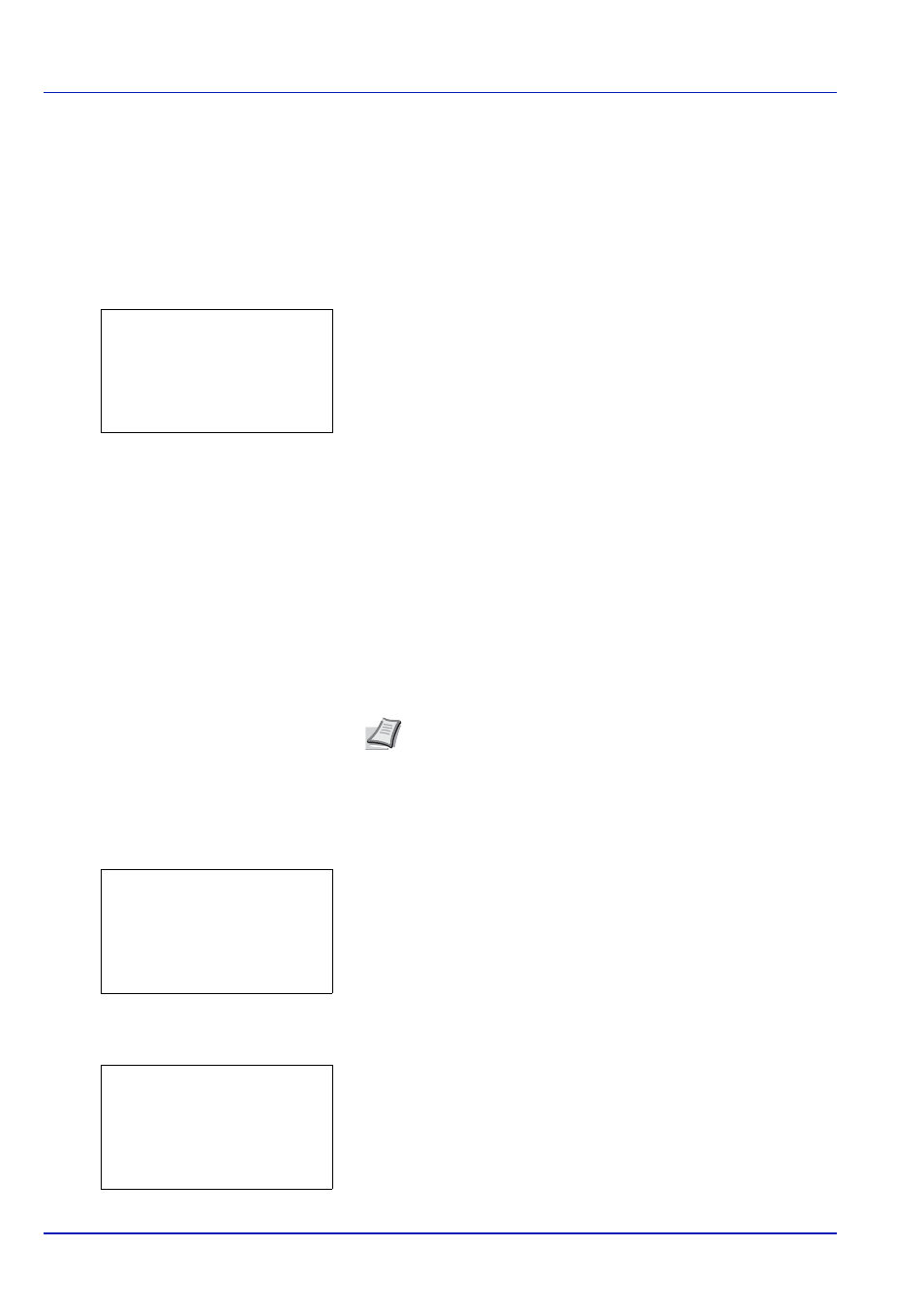
4-30
Umgang mit dem Bedienfeld
Folgende Punkte sind unter Auftragsbox zu finden:
• Schnellkopie/Prüfen und aufbewahren
• Ausdruck eines gespeicherten/privaten Auftrags
• Auftragsbox konfigurieren
1
Die Taste [MENU] drücken.
2
Drücken Sie oder , um Auftragsbox auszuwählen.
Das Menü Auftragsbox erscheint und bietet verschiedene
Auswahlmöglichkeiten an.
Schnellkopie wird nur angezeigt, wenn Aufträge über die Schnellkopie
auf der SSD gespeichert wurden.
Privat/Gespeich. wird nur angezeigt, wenn Aufträge auf der SSD
oder RAM-Disk gespeichert wurden.
Schnellkopie
In diesem Modus kann die gewünschte Anzahl Kopien eines Auftrags
gedruckt und der Auftrag gleichzeitig auf der SSD/RAM-Disk gespeichert
werden. Werden weitere Kopien benötigt, lassen sich diese jederzeit über
das Bedienfeld des Druckers abrufen. Zum Ausdruck einer Schnellkopie
siehe Printing System Driver User Guide.
Die Standardanzahl von Druckaufträgen, die auf der SSD gespeichert
werden können, beträgt 32 Stück. Dieser Wert kann bis auf 300 erhöht
werden. Details finden Sie im Auftragsbox konfigurieren auf Seite 4-39 Ist
die maximale Anzahl von Druckaufträgen erreicht, wird der älteste
Auftrag durch einen neu eingehenden Auftrag überschrieben.
Wird der Drucker ausgeschaltet, gehen alle gespeicherten Druckaufträge
verloren.
Zusätzliche Schnellkopien drucken
1
Im Menü Auftragsbox drücken Sie oder , um Schnellkopie zu
wählen.
2
Drücken Sie [OK]. Die Anzeige Schnellkopie und eine Liste der
Benutzernamen mit gespeicherten Aufträgen erscheint.
3
Drücken Sie oder , um den im Druckertreiber eingegebenen
Benutzernamen zu wählen.
4
Drücken Sie auf [OK]. Der Drucker zeigt eine Liste der unter diesem
Benutzernamen gespeicherten Aufträge an.
Hinweis Siehe im Printing System Driver User Guide für die
Einstellungen im Druckertreiber.
Auftragsbox:
a
b
1 Schnellkopie
2 Privat/Gespeich.
3 Auftragbox Einst
[Beenden ]
Schnellkopie:
a
b
l Benutzer01
l Benutzer02
l Benutzer03
l Benutzer01:
a
b
Alle Dateien
Q
Daten01
g
Q
Daten02
g
[ Wählen ]